Signtag "Caprice"
PI Signtag " Caprice"
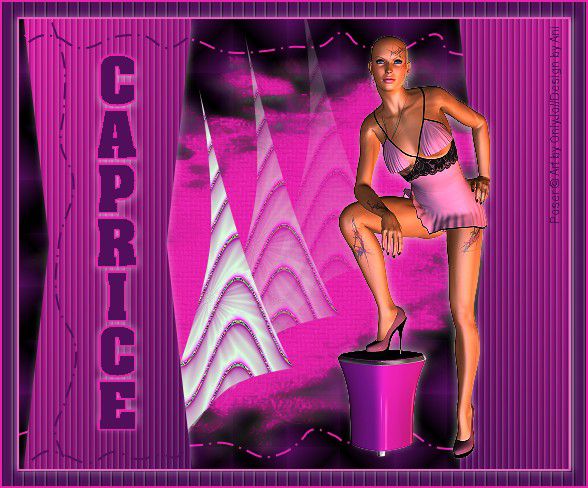
Das © liegt bei Ani.
Ähnlichkeiten mit anderen Tutorials sind nicht beabsichtigt da jedes Tut meinem eigenen Kopf
entsprungen ist =)
Geschrieben am 02.03.2010 mit PI 10
Benötigtes Material:
* eine Tube, meine stammt von: OnlyJo (Thank you Jo for the beautiful Poser Tubes!!!)
* die Maske

Benötigte Filter:
Filter Factory Gallery G
FM Tile Tools
Suche Dir aus Deiner Tube eine helle Vordergrund- und eine dunkle Hintergrundfarbe aus.
1.Schritt:
Öffne eine neue weisse Leinwand in 550x450 Pixel.
Fülle sie mit Deiner dunklen HG Farbe.
Gehe auf den Maskenmodus (Strg + K)
Öffne Deine Maske, kopiere sie.
Gehe wieder auf Deine Leinwand, bearbeiten - einfügen als Objekt,
lass die Maske aktiev, gehe zum Verformwerkzeug und ändere die Größe auf 550x450,
achte darauf, dass das Aspektralschloss offen ist.
Nun verlasse den Maskenmodus wieder (Strg+K).
Auswahl - in Objekt umwandeln.
Fülle die Maske mit Deiner hellen VG Farbe.
Schatten - Rundumschatten 50/98/10, Farbe weiß.
2.Schritt:
Aktiviere Dein Basisbild.
Effekte: Filter Factory Gallery G - Glass Pyramids:

Gehe nun nochmal auf Deine Maskenebene,
Effekte: Füllungen und Texturen - Texturfilter:

3.Schritt:
Kopiere nun Deine Tube und füge sie in Deine Leinwand ein,
eventuell verkleinern und nachschärfen.
Gib ihr einen Rundumschatten 50/98/10, Farbe weiß.
Ziehe nun die benutzerdefinierte Form B15 auf, in einer Größe von 170x450 Pixel,
fülle sie mit einem Farbverlauf aus Deinen beiden Farben:

Schatten - Rundumschatten 50/98/10, Farbe weiß.
Effekte: Filter Factory Gallery G - Panel Stripes:

Verdoppel diese Form, horizontal spiegeln und weit nach rechts anordnen.
Orientiere dich an mein Vorschaubild.
Ordne es unter der Tube an.
4.Schritt:
Gehe nun auf Dein Linien- und Pfelwerkzeug.
Stelle "Spline" ein, mit folgender Einstellung:

Deine dunkle Farbe!
Ziehe die Linien in Deiner linken Form auf.
Binde die 3 Linien als Einzelobjekt ein.
Nun noch einmal Spline, jetzt helle Farbe,
und ziehe die Linien oben und unten auf,
ordne sie unter Deinen beiden Pfadobjekten an.
Ziehe noch eine Form A15, in Deiner dunklen Farbe in einer Größe von 170x430 Pixel auf.
Effekte: Filter Factory Gallery G - Fractal Magic 2:

Passe unter Control 5 Deine Farbe an!
ordne die Form unter Deiner linken Form an, verdoppel sie einmal.
Schiebe das doppel etwas nach oben und nach rechts.
Stelle die Transparenz auf 50 ein.
Noch einmal verdoppeln, noch einmal versetzen, Transparenz auf 80.
5.Schritt:
Nun schreibe Deinen Text in die rechte Form,
ich habe dafür folgende Schrift benutzt:
Aachen Vertical, Größe 70, dunkle HG Farbe, 2 Pixel Rand, helle VG Farbe.
Danach die Schrift um 90° nach links drehen.
Gib ihr einen Rundumschatten 50/98/10, Farbe weiß.
Schreibe nun auch den © Hinweis der tube und setze Dein Wasserzeichen.
Binde nun alles ein!
6.Schritt:
Kopiere Deine Leinwand, und füge sie gleich noch einmal ein.
Aktiviere das basisbild.
Erweitere deine Leinwand um 2 Pixel gleichmässig in Deiner hellen VG Farbe.
Erweitere deine Leinwand um 15 Pixel gleichmässig in Deiner dunklen HG Farbe.
Erweitere deine Leinwand um 2 Pixel gleichmässig in Deiner hellen VG Farbe.
Klicke mit dem Zauberstab in die dunkle Erweiterung,
Effekte: Filter Factory Gallery G - Panel Stripes

Effekte: FM Tile Tools - Blend Emboss, Standartwerte.
Aktiviere nun noch einmal Deine Kopie des Bildes,
Schatten: Rundumschatten 50/101/10, Farbe weiß.
Alles einbinden.
Fertig =)
Ich hoffe, das Tutorial hat Dir Spaß gemacht!

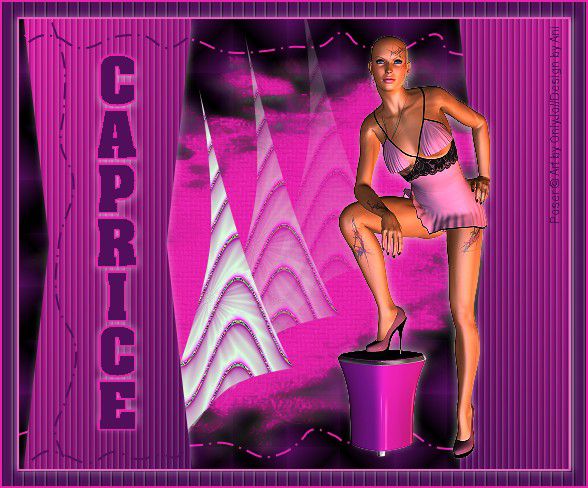
Das © liegt bei Ani.
Ähnlichkeiten mit anderen Tutorials sind nicht beabsichtigt da jedes Tut meinem eigenen Kopf
entsprungen ist =)
Geschrieben am 02.03.2010 mit PI 10
Benötigtes Material:
* eine Tube, meine stammt von: OnlyJo (Thank you Jo for the beautiful Poser Tubes!!!)
* die Maske

Benötigte Filter:
Filter Factory Gallery G
FM Tile Tools
Suche Dir aus Deiner Tube eine helle Vordergrund- und eine dunkle Hintergrundfarbe aus.
1.Schritt:
Öffne eine neue weisse Leinwand in 550x450 Pixel.
Fülle sie mit Deiner dunklen HG Farbe.
Gehe auf den Maskenmodus (Strg + K)
Öffne Deine Maske, kopiere sie.
Gehe wieder auf Deine Leinwand, bearbeiten - einfügen als Objekt,
lass die Maske aktiev, gehe zum Verformwerkzeug und ändere die Größe auf 550x450,
achte darauf, dass das Aspektralschloss offen ist.
Nun verlasse den Maskenmodus wieder (Strg+K).
Auswahl - in Objekt umwandeln.
Fülle die Maske mit Deiner hellen VG Farbe.
Schatten - Rundumschatten 50/98/10, Farbe weiß.
2.Schritt:
Aktiviere Dein Basisbild.
Effekte: Filter Factory Gallery G - Glass Pyramids:

Gehe nun nochmal auf Deine Maskenebene,
Effekte: Füllungen und Texturen - Texturfilter:

3.Schritt:
Kopiere nun Deine Tube und füge sie in Deine Leinwand ein,
eventuell verkleinern und nachschärfen.
Gib ihr einen Rundumschatten 50/98/10, Farbe weiß.
Ziehe nun die benutzerdefinierte Form B15 auf, in einer Größe von 170x450 Pixel,
fülle sie mit einem Farbverlauf aus Deinen beiden Farben:

Schatten - Rundumschatten 50/98/10, Farbe weiß.
Effekte: Filter Factory Gallery G - Panel Stripes:

Verdoppel diese Form, horizontal spiegeln und weit nach rechts anordnen.
Orientiere dich an mein Vorschaubild.
Ordne es unter der Tube an.
4.Schritt:
Gehe nun auf Dein Linien- und Pfelwerkzeug.
Stelle "Spline" ein, mit folgender Einstellung:

Deine dunkle Farbe!
Ziehe die Linien in Deiner linken Form auf.
Binde die 3 Linien als Einzelobjekt ein.
Nun noch einmal Spline, jetzt helle Farbe,
und ziehe die Linien oben und unten auf,
ordne sie unter Deinen beiden Pfadobjekten an.
Ziehe noch eine Form A15, in Deiner dunklen Farbe in einer Größe von 170x430 Pixel auf.
Effekte: Filter Factory Gallery G - Fractal Magic 2:

Passe unter Control 5 Deine Farbe an!
ordne die Form unter Deiner linken Form an, verdoppel sie einmal.
Schiebe das doppel etwas nach oben und nach rechts.
Stelle die Transparenz auf 50 ein.
Noch einmal verdoppeln, noch einmal versetzen, Transparenz auf 80.
5.Schritt:
Nun schreibe Deinen Text in die rechte Form,
ich habe dafür folgende Schrift benutzt:
Aachen Vertical, Größe 70, dunkle HG Farbe, 2 Pixel Rand, helle VG Farbe.
Danach die Schrift um 90° nach links drehen.
Gib ihr einen Rundumschatten 50/98/10, Farbe weiß.
Schreibe nun auch den © Hinweis der tube und setze Dein Wasserzeichen.
Binde nun alles ein!
6.Schritt:
Kopiere Deine Leinwand, und füge sie gleich noch einmal ein.
Aktiviere das basisbild.
Erweitere deine Leinwand um 2 Pixel gleichmässig in Deiner hellen VG Farbe.
Erweitere deine Leinwand um 15 Pixel gleichmässig in Deiner dunklen HG Farbe.
Erweitere deine Leinwand um 2 Pixel gleichmässig in Deiner hellen VG Farbe.
Klicke mit dem Zauberstab in die dunkle Erweiterung,
Effekte: Filter Factory Gallery G - Panel Stripes

Effekte: FM Tile Tools - Blend Emboss, Standartwerte.
Aktiviere nun noch einmal Deine Kopie des Bildes,
Schatten: Rundumschatten 50/101/10, Farbe weiß.
Alles einbinden.
Fertig =)
Ich hoffe, das Tutorial hat Dir Spaß gemacht!
